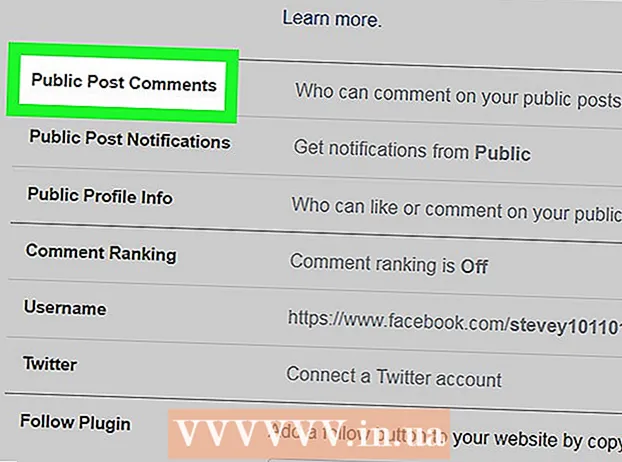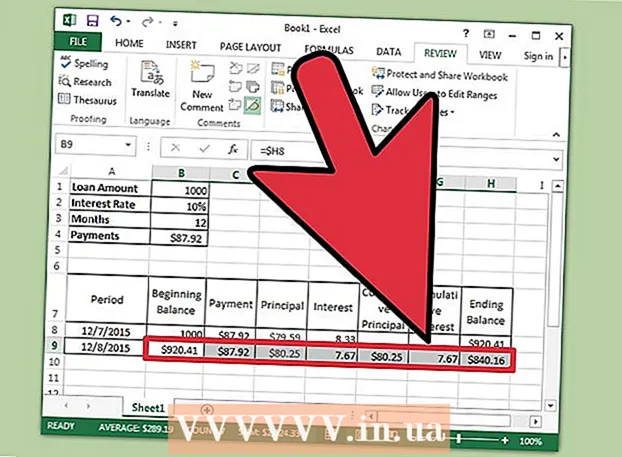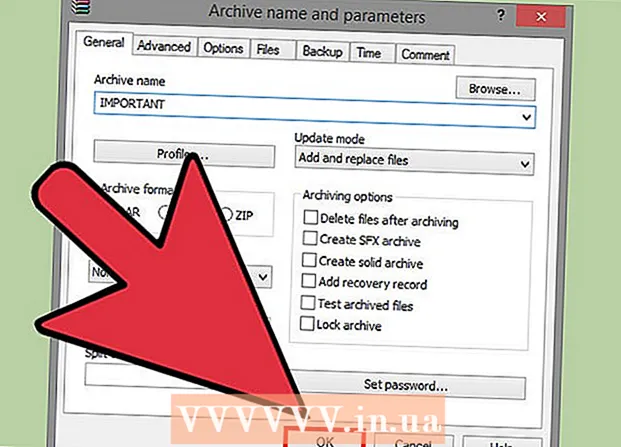लेखक:
Monica Porter
निर्माण की तारीख:
18 जुलूस 2021
डेट अपडेट करें:
1 जुलाई 2024

विषय
आज विकीहो आपको सिखाता है कि कैसे एक Microsoft Word दस्तावेज़ में कई अलग-अलग दस्तावेज़ों को मर्ज किया जाए या एक ही दस्तावेज़ के कई संस्करणों से किए गए परिवर्तनों को संयोजित किया जाए।
कदम
2 की विधि 1: कई दस्तावेजों को मर्ज करें
उस Word दस्तावेज़ को खोलें जिसे आप मर्ज करना चाहते हैं। उस एप्लिकेशन पर डबल-क्लिक करें जो कहता है "डब्ल्यू“नीला, क्लिक करें फ़ाइल (फ़ाइल), अगला क्लिक करें खुला हुआ ... (खोलें ...) फिर दस्तावेज़ का चयन करें।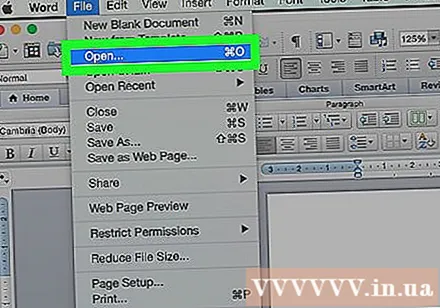
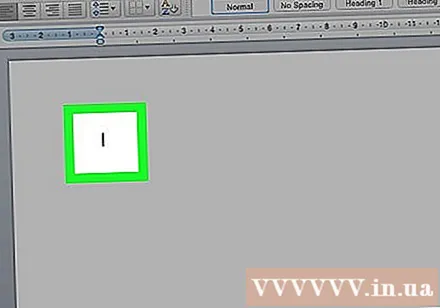
जहाँ आप अगला दस्तावेज़ सम्मिलित करना चाहते हैं, उस पर क्लिक करें।
क्लिक करें सम्मिलित करें (डालें) मेनू बार में।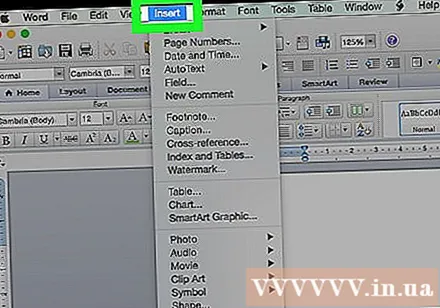
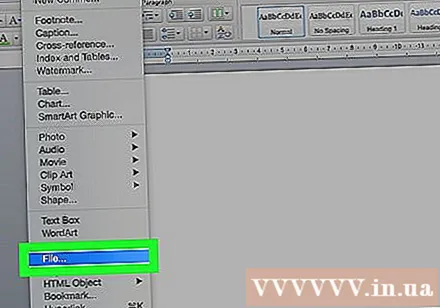
क्लिक करें फ़ाइल ... ड्रॉप-डाउन मेनू के निचले भाग के पास।
उस पाठ का चयन करें जिसे आप खुले Word दस्तावेज़ में संयोजित करना चाहते हैं।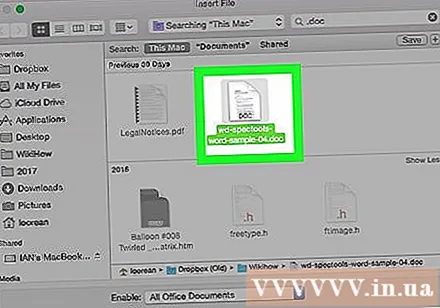
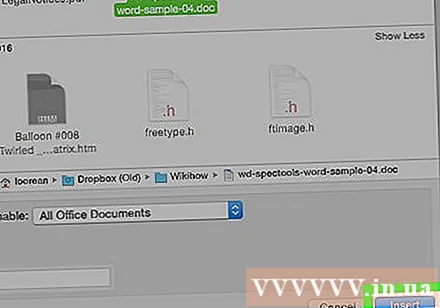
क्लिक करें सम्मिलित करें. नया दस्तावेज़ खुले वर्ड दस्तावेज़ में जोड़ा जाता है, आपके द्वारा चुने गए स्थान पर।- एक बार विलय हो जाने के बाद, Word दस्तावेज़ और अधिकांश RTF दस्तावेज़ मूल स्वरूपण को बनाए रखेंगे। विभिन्न फ़ाइल प्रकारों के लिए आपके परिणाम अलग-अलग होंगे।
- प्रत्येक दस्तावेज़ के लिए उपरोक्त चरणों को दोहराएं जिसे आप मर्ज करना चाहते हैं।
विधि 2 का 2: एक ही दस्तावेज़ के दो संस्करणों को मिलाएं
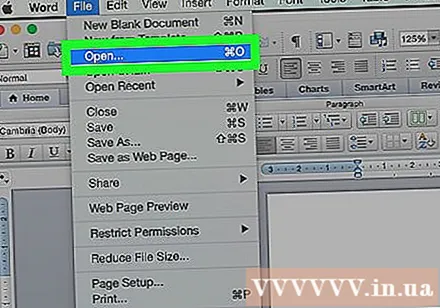
Word दस्तावेज़ खोलें, जिसके साथ आप काम करना चाहते हैं। उस एप्लिकेशन पर डबल-क्लिक करें जो कहता है "डब्ल्यू“नीला, क्लिक करें फ़ाइल, अगला पर क्लिक करें खुला हुआ ... फिर दस्तावेज़ का चयन करें।- यदि आप इसे चालू करते हैं तो एक Word दस्तावेज़ में कई संस्करण होंगे नज़र रखना (ट्रैकिंग) कार्ड पर समीक्षा (समीक्षा)।
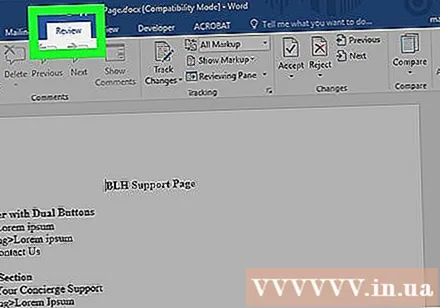
कार्ड पर क्लिक करें समीक्षा खिड़की के शीर्ष पर।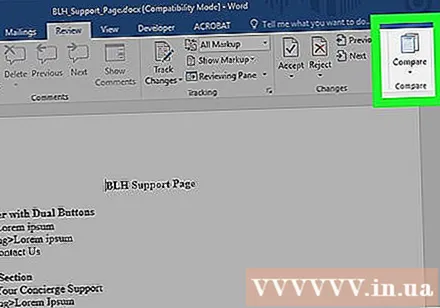
क्लिक करें तुलना (तुलना) खिड़की के शीर्ष दाईं ओर है।
क्लिक करें दस्तावेजों को मिलाएं ... (मिक्सिंग डॉक्यूमेंट)।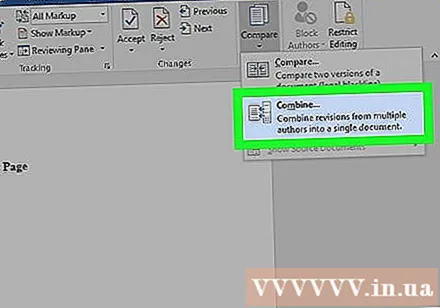

मूल दस्तावेज़ लेबल ड्रॉप-डाउन मेनू से "मूल दस्तावेज़" चुनें।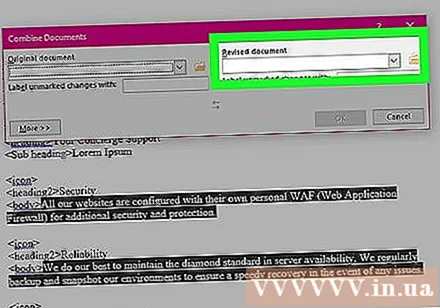
संशोधित दस्तावेज़ लेबल ड्रॉप-डाउन मेनू से "मर्ज दस्तावेज़" चुनें।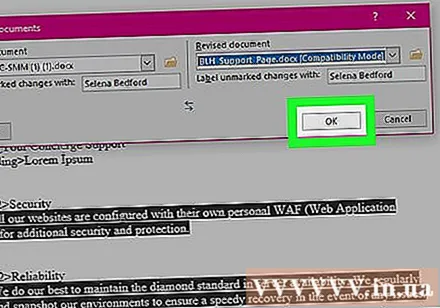
क्लिक करें ठीक. दो संस्करणों को एक नए वर्ड डॉक्यूमेंट में संयोजित किया जाएगा।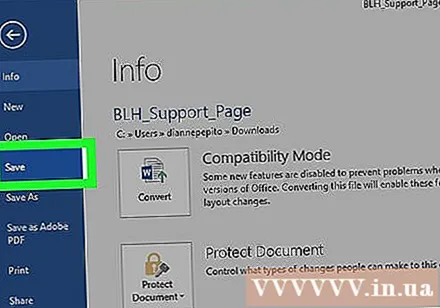
क्लिक करें फ़ाइल, चुनें सहेजें (सहेजें) मेनू बार में। विज्ञापन